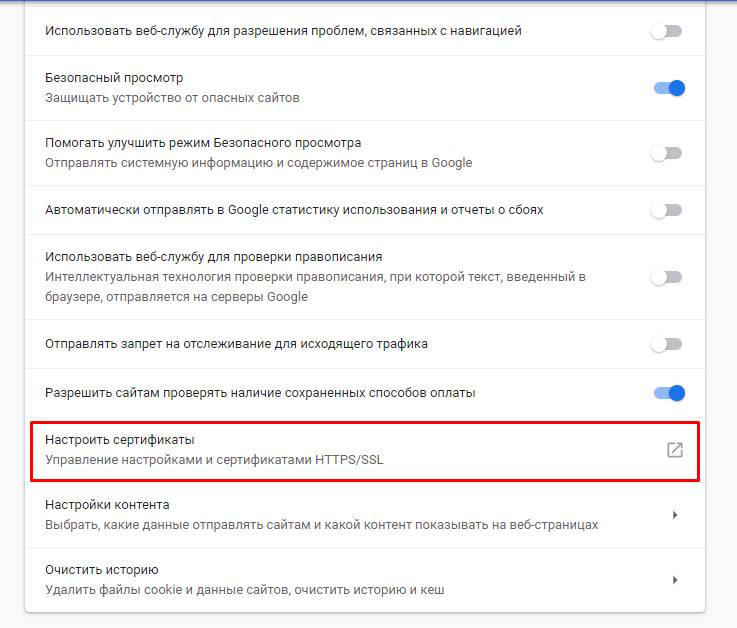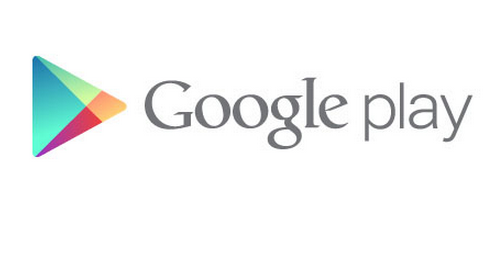Код ошибки err insecure response
ERR_INSECURE_RESPONSE: как исправить ошибку
Пользователи Интернета часто встречаются с разнообразными ошибками. В их число входит и ERR_INSECURE_RESPONSE. Как всегда, сообщение об этом выскакивает в самый неподходящий момент, нарушая спокойную работу в Сети. Что означает ERR_INSECURE_RESPONSE, как исправить ошибку своими силами и в чем причины ее появления, разберем в этой статье.

Сообщение о прекращении действия сертификата
Почему появляется ошибка в браузере
Итак, начнем по порядку. ERR_INSECURE_RESPONSE означает – “Ошибка: небезопасный ответ”. Из-за чего появляется данная ошибка? Многие сайты применяют дополнительные средства защиты от хакеров. Соединение в этом случае производится не только по TCP, но и по специальному протоколу WebSocket. При посещении таких ресурсов пользователю приходит ответ с сообщением об ошибке ERR_INSECURE_RESPONSE и сертификатом безопасности, не прошедшим проверку. Как исправить эту проблему, рассмотрим далее.
Как исправить ошибку ERR_INSECURE_RESPONSE при помощи обновления версии браузера
Часто причиной появления данной ошибки является устаревшая версия браузера. В этом случае действия очень просты – необходимо обновить обозреватель, который обычно используется для выхода в Интернет.
- В каждом браузере есть меню настроек. Оно всегда находится в правом верхнем углу открытого окна и представляет собой три точки или три полоски, расположенные вертикально либо горизонтально.
- Нажимаем и видим перед собой ряд параметров. Выбираем “Дополнительно”→”О браузере” (Яндекс.Браузер), “Справка”→”О браузере” (Google Chrome), и так далее.
- Если у вас установлена устаревшая версия обозревателя, система предложит обновить его.
- Следуйте предложенным инструкциям и после завершения операции попробуйте снова зайти на сайт, где столкнулись с ошибкой ERR_INSECURE_RESPONSE.
Вместе с обновлениями в браузер загрузятся и действующие сертификаты безопасности, которые пройдут проверку при соединении по протоколу WebSocket. Данные действия не отнимут у пользователя много времени (конечно, многое зависит от качества связи), и можно будет вновь наслаждаться работой в предпочитаемом обозревателе.
Как решить проблему с появлением ошибки ERR_INSECURE_RESPONSE посредством изменения настроек браузера
Если не помог первый вариант с обновлением версии браузера, стоит попробовать добавить корневой сертификат. Где это сделать? В настройках самого обозревателя.
- Нажмите ctrl + shift + i. Справа появляется меню, в котором нужно открыть вкладку “Консоль” (Console);
- найдите строчку, где прописана ошибка ERR_INSECURE_RESPONSE и нажмите ПКМ на название недействительного сертификата;
- в появившемся меню выберите “Сохранить как…” (Save as) и папку, где документ будет доступен для последующего выбора;
- зайдите в папку с сохраненным файлом и измените его название, удалив https://, затем замените расширение txt на crt;
- в результате произведенных действий файл будет называться, например, softikbox.crt;
- откройте переименованный документ в блокноте – вы увидите перед собой текст сертификата, представляющий собой набор символов. Закройте его.
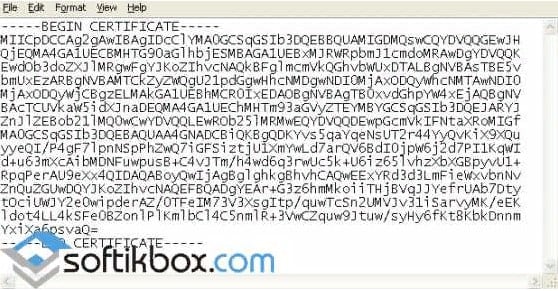
Затем снова зайдите в браузер. В дополнительных настройках найдите “Управление сертификатами” (Яндекс.Браузер) или “Настроить сертификаты” в разделе “Конфиденциальность и безопасность” (Google Chrome). В любом случае перед вами выйдет одно и то же окно.
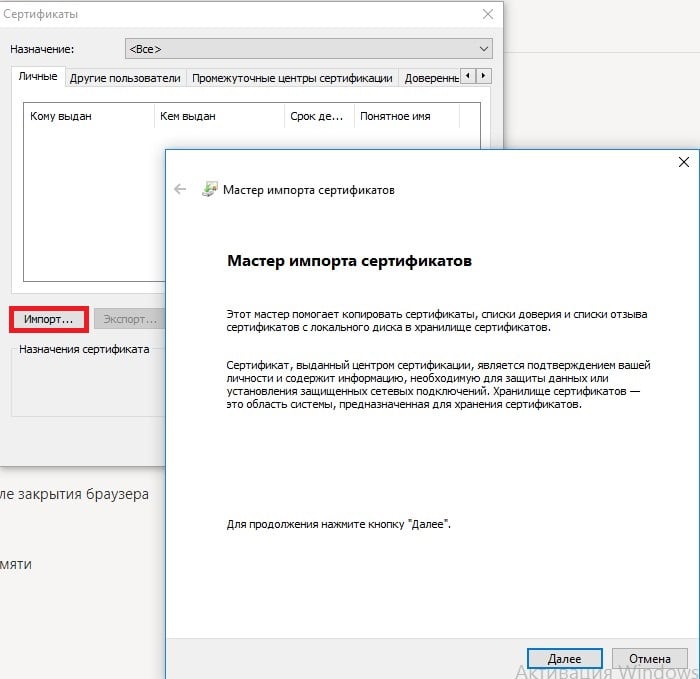
Изменение настроек браузера
Нажмите “Импорт” и следуйте подсказкам Мастера. Когда вас попросят добавить импортируемый файл, укажите путь к ранее сохраненному и переименованному вами документу. Обязательно обновите страницу браузера, на которой появлялась ошибка ERR_INSECURE_RESPONSE.
Отключение проверки сертификатов, как способ исправления ошибки ERR_INSECURE_RESPONSE
Если вы доверяете ресурсу, к которому вдруг не стало доступа по причине появления ошибки ERR_INSECURE_RESPONSE, попробуйте отключить проверку сертификатов.
Как отключить проверку сертификатов в Opera, Яндекс.Браузер и Google Chrome
У этих трех браузеров алгоритм действий похож. Нужно снова зайти в дополнительные настройки и в управление сертификатами. Выйдет дополнительное окно, в котором сделайте следующее:
- найдите сертификат проблемного сайта во вкладке “Издатели, не имеющие доверия” и экспортируйте его на компьютер;
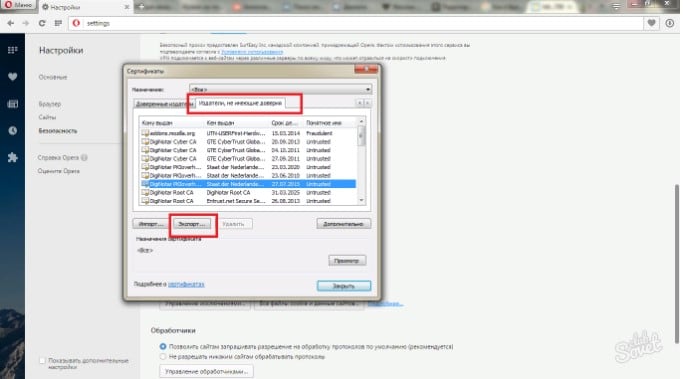
- перейдите во вкладку “Доверенные издатели” и импортируйте сохраненный файл;
- при работе с Google Chrome обратите внимание на один момент – перед переносом сертификата отключите в настройках защиту компьютера от опасных сайтов (делайте это только при посещении ресурса, которому доверяете).
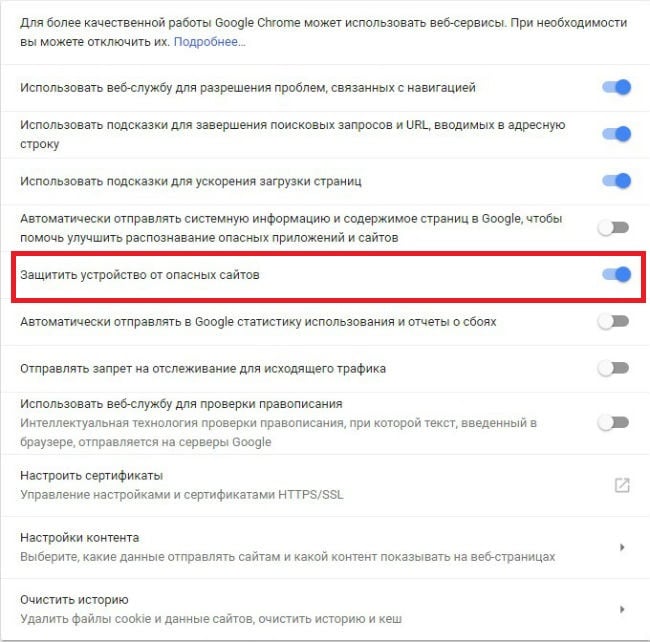
Отключение защиты в Google Chrome
Действия в Mozilla Firefox
Перейдите во вкладку “Сертификаты” в дополнительных настройках браузера и нажмите “Просмотр сертификатов”.
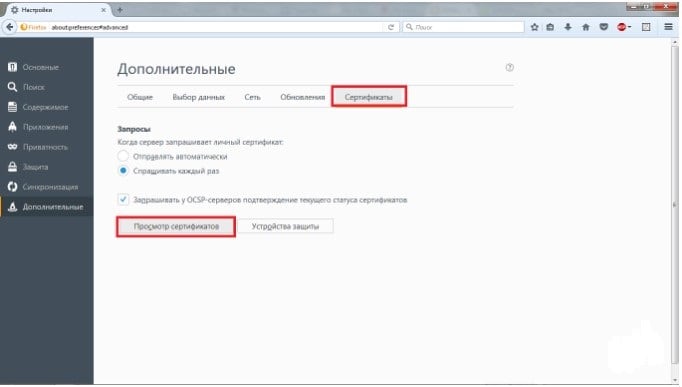
Просмотр сертификатов в Mozilla Firefox
Затем во вкладке ”Серверы” нажмите “Добавить исключение”. Перед вами откроется окно, куда введите адрес сайта, на котором не нужно проводить проверку сертификатов. Подтвердите свои действия.

Завершение действий в Mozilla
Одно из рассмотренных выше решений обязательно поможет вам самостоятельно справиться с ошибкой ERR_INSECURE_RESPONSE. Если же проблема остается, значит, неполадки обнаруживаются на самом сервере и нужно просто подождать, пока программисты устранят ошибку.
Err insecure response — как исправить ошибку
Заходите вы, как обычно, в интернет для просмотра видео или посещения социальных сетей, а на некоторых сайтах выскакивает, неизвестная вам, проблема под названием err insecure response. Как исправить это и сделать так, чтобы больше она вас не нервировала, можете узнать из следующей информации в статье.
Сообщение err insecure response отображается в браузере по причине того, что загружены неправильные сертификаты проверки подлинности веб-сайта. Если быть точным, то сообщение выскакивает, например, в таком виде:
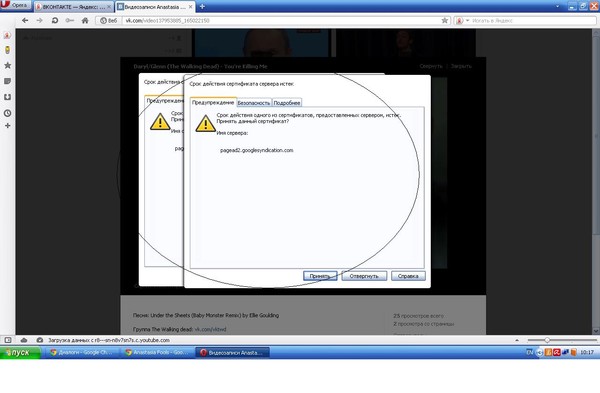
То есть, появляется чёткое уведомление о истечении срока действия того же сертификата подлинности. Данная проблема решается довольно просто, но для начала просто разберем, по каким причинам она может появиться. Основной причиной является устаревшая копия вашего интернет-обозревателя. В ранних версиях браузеров присутствуют определённые сертификаты, которые в свою очередь со времени устаревают и впоследствии становятся нерелевантными.
Чтобы избавиться от err insecure response, нужно сделать несколько простых действий, которые не требуют дополнительных объяснений. Первое – обновить ваш браузер путём запроса через панель меню любого из них. Второе – отключить проверку подлинности сертификатов сайтов не банковской сферы. Такая функция находиться в той же панели меню.

Мир интернета заполнили запросы о выскакивающих ошибках в браузерах пользователей, когда они собираются сделать определенное действие или зайти на какой-то сайт. Одной из них является «err empty response». Как ее исправить и какие причины ее.

Ох уж эта Windows! Постоянно придумывает причины для того, что та или иная программа или игра не запускалась как нужно, да еще и ошибки показывает. Как исправить ошибку msvcr100.dll, которая очень любит попадаться пользователям восьмёрки и также.

Используя прикладные программы или другие приложения, пользователи обязательно столкнутся с ошибками в их работе. Причиной этого будет являться изменение реестра, обновление программного ядра и так далее. Существует очень полезный.
ERR_INSECURE_RESPONSE: что это за ошибка и как ее устранить?
Windows-системы, как отмечается многими пользователями, не застрахованы от ошибок. Одной из таковых является получение и уведомления типа ERR_INSECURE_RESPONSE. Что это за ошибка, знают далеко не все. Но устранить проблему можно совершенно просто. Достаточно следовать приведенным ниже инструкциям, которые, кстати, могут пригодиться и в других случаях, когда операционная система отказывается работать.
ERR_INSECURE_RESPONSE: что это за ошибка?
Природа сбоя состоит в том, что происходит ошибка запроса к серверу с пользовательского терминала. Если посмотреть на самый обычный перевод термина, можно сообразить, что это есть внутренняя неполадка.
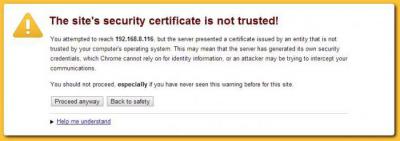
По крайне мере об этом свидетельствует INSECURE, что представляет собой исключительно внутреннюю службу безопасности. О том, что она не отвечает, сигнализирует слово RESPONSE. Таким образом, выдается сообщение о проблеме с указанием на строку ERR_INSECURE_RESPONSE. Что это за ошибка, более или менее понятно. Теперь посмотрим, как ее устранить.
Сбой и основные причины его появления
Считается, что главная причина появления такой проблемы главная состоит в использовании полудуплексного подключения в сети, когда связь осуществляется, так сказать, поверх протокола TCP.
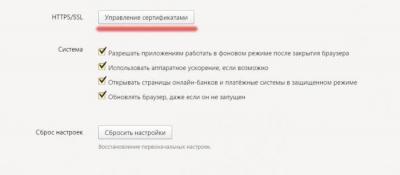
С другой стороны, если вы имеете выделенный хостинг, браузер тоже может блокировать вход в него. Связано это с недействительным сертификатом. А вот самая большая проблема состоит в том, что пользовательский ПК может блокироваться и в отсутствие такого сертификата.
ERR_INSECURE_RESPONSE: как исправить ошибку?
Теперь непосредственно о том, как устранить проблему. Рассмотрим алгоритм действий на примере браузера Yandex. Для него нужно запустить «Мастер импорта сертификатов».
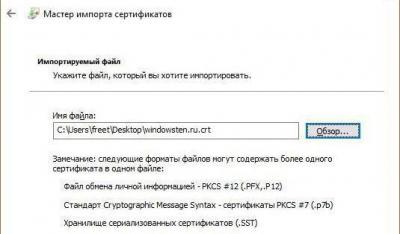
После этого нужно будет воспользоваться функцией сохранения файла в формате CRT (по умолчанию предлагается сохранение на «Рабочем столе»). Затем останется просто перезагрузить страницу. Сертификат буде прикреплен автоматически.

Но и тут решение, предложенное выше, может не помочь, а проблема появится снова в виде сообщения ERR_INSECURE_RESPONSE. Что это за ошибка в данном случае? Сбой может быть связан с активированной в Windows службой проверки сертификатов. А вот ее-то и стоит отключить. Делается это просто. Однако при завершении работы самой службы и процесса, с ней связанного, желательно использовать «Диспетчер задач», в котором завершается работа всех приложений, так или иначе имеющих отношение к основной службе. Конечно же, для деактивации всех этих процессов можно использовать и командную строку, и оболочку Windows Shell, но это необязательно, хотя именно такая методика выглядит намного более предпочтительной.
net ERR INSECURE RESPONSE — что это за ошибка в браузере

Не так давно я решил просмотреть свой почтовый ящик Google, но в процессе загрузки сайта на экране монитора в браузере отобразилось следующее уведомление: net ERR INSECURE RESPONSE. Что это за ошибка, в чем причина её появления, как исправить проблему – обо всём узнаете из данного поста.
Почему я это вижу?
Такой вопрос задают себе многие пользователи, которые в «Одноклассниках» переходят на внешние ресурсы по ссылкам, и вместо контента сталкиваются с данным сообщением. О чем это говорит?
Дело в том, что некоторые сайты используют для защиты от хакерских атак специальный протокол WebSocket, помимо привычного соединения типа TCP. Как результат, при обращении к таким источникам, Яндекс браузер отправляет запрос, а вместе с обратным ответом предоставляется сертификат безопасности, который блокируется на компьютере. Чтобы увидеть причину, достаточно просмотреть консоль, нажав в окне Ctrl + Shift + I , и перейдя на вкладку «Console»:

Перевод уведомления с кодом ERR_INSECURE_RESPONSE звучит как «ошибка: небезопасный ответ». Думаю, теперь ситуация чуть прояснилась для Вас.
Не удалось загрузить ресурс – что делать?
Чтобы подобрать решение, необходимо еще немного покопаться в истоках дефекта.
Если проблема кроется в небезопасном сертификате сайта (или его срок действия закончился), то можно попробовать в настройках обозревателя выполнить добавление корневого сертификата. Вот как это выполнить в Яндекс браузере или Хроме:
- Необходимо сохранить sertificate, кликнув по надписи: «Сделать исключение…», или же выделить ссылку и через контекстное меню (клик правой кнопкой мышки) выбрать сохранение в виде текстового документа. В имени файла оставляем только домен (удалив https:// или http://) и меняем расширение с «txt» на «crt», чтобы получилось что-то подобное: it–tehnik.ru.crt.
- Внутри сохраненного файла будет следующая «абракадабра»:

- Теперь открываем параметры Google Chrome и нажимаем на ссылку «Настроить сертификаты», и в новом окне кликаем на «Импорт»:

- Запустится «мастер», на одном из шагов которого нужно указать путь к сохраненному ранее файлу:


- Осталось только перезагрузить сайт (нажать F5 ).
Автор рекомендует:
Иногда такой способ не срабатывает. Значит ошибка net ERR INSECURE RESPONSE возникает на стороне сервера, и тут уж Вы ничего не поделаете. Нужно дождаться, пока владелец ресурса внесет исправления, и тогда сайт снова станет доступен.
Еще один метод, который может спасти ситуацию, заключается в обновлении браузера. Подробно об этой процедуре можете почитать в одной из моих предыдущих публикаций.
Способы решения ошибки net ERR INSECURE RESPONSE
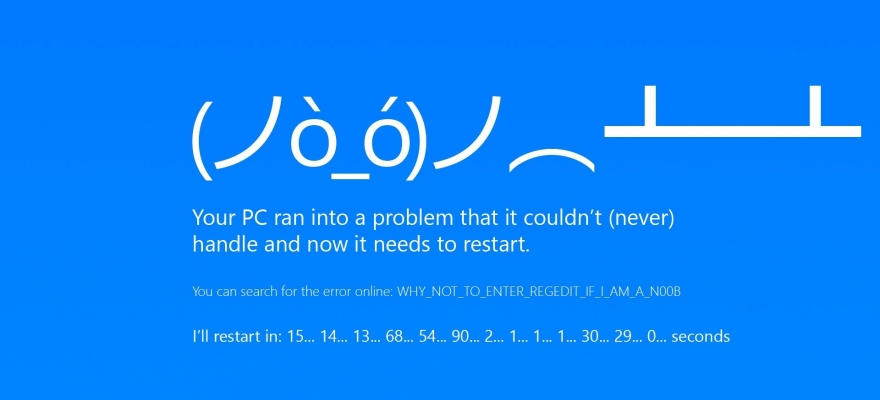
Часто при переходе по ссылке из социальной сети на другой сайт или при загрузке писем из почтового ящика многие пользователи ПК часто сталкиваются с ошибкой net ERR INSECURE RESPONSE, которая переводится как «небезопасный ответ». Возникает она по причине того, что некоторые сайты кроме привычного соединения типа TCP используют для защиты от хакерских атак специальный протокол WebSocket. Как результат, при обращении к таким источникам, Яндекс.Браузер отправляет запрос, а вместе с ответом присылается непроверенный сертификат безопасности. Появляется вышеуказанная ошибка. Исправить её можно несколькими способами.
В большинстве случаев ошибка net ERR INSECURE RESPONSE возникает по причине небезопасного сертификата сайта. Поэтому, чтобы исправить эту ситуацию, стоит в настройках браузера выполнить добавление корневого сертификата. Для того, чтобы это сделать, выполняем следующее:
- Необходимо сохранить sertificate, кликнув по надписи: «Сделать исключение…», или же выделить ссылку и через контекстное меню (клик правой кнопкой мышки) выбрать «Сохранить как…».
- В имени файла необходимо оставить только домен (убрав https://) и поменять расширение с «txt» на «crt», чтобы получилось, к примеру, softikbox.crt.
- Если открыть сохраненный файл, то получится следующее:
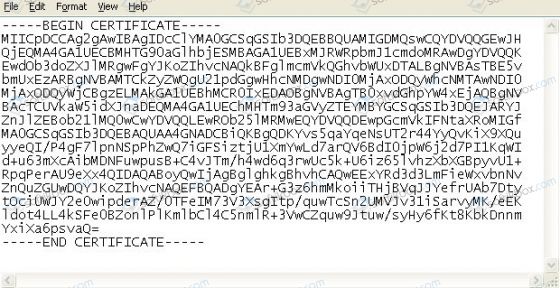
- Далее открываем браузер. Выбираем «Настройки», «Дополнительные настройки» и кликаем «Настроить сертификаты».

- В новом окне нажимаем «Импорт».
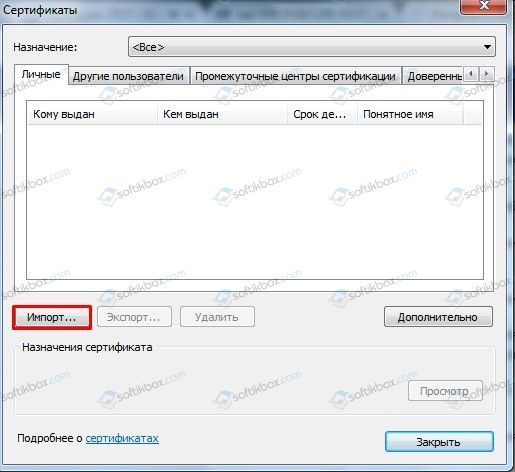
- Указываем путь к сертификату.
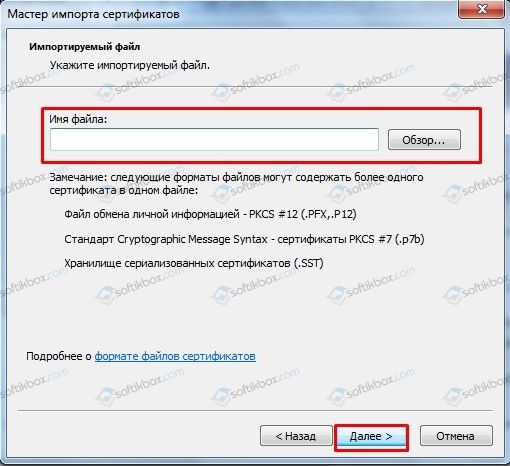
- Следуем подсказкам Мастера установки сертификатов.
Важно отметить, что после добавления сертификата нужно обновить страницу, на которой появляется данная ошибка. Для этого можно воспользоваться специальной кнопкой или же нажать «F5».
В браузере Яндекс добавление сертификата стоит выполнить через «Настройки», «Дополнительные настройки», «Управление сертификатами».
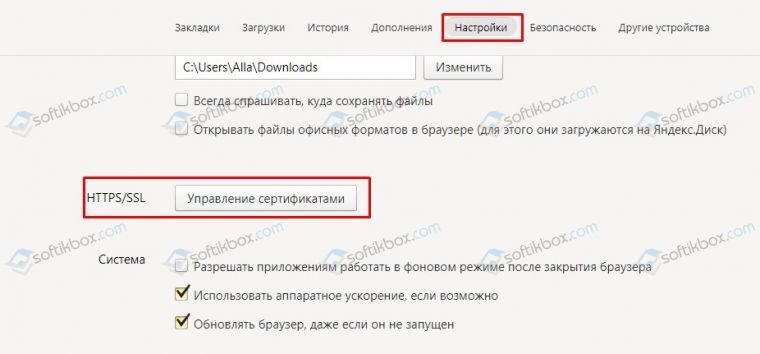
Далее появится такое же окно, как и в Google Chrome. Следуем подсказкам Мастера установщика сертификатов.
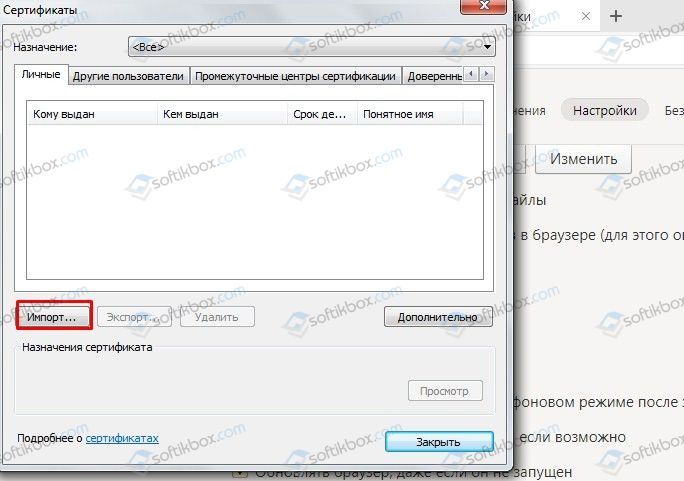
После добавления сертификата стоит перезагрузить систему.
В случае, если ошибка не исчезает, то проблема кроется в самом сайте. Придется подождать, когда владелец сервиса самостоятельно её исправит.
Эффективные способы исправить ошибку «err insecure response»
Многие пользователи хоть раз сталкивались с тем, что во время открытия сайта браузер показывал уведомление с ошибкой «net ERR INSECURE RESPONSE». Существует несколько способов устранить неисправность.
Проблема заключается в том, что существуют сайты, которые используют протокол WebSocket, он предназначен для защиты от хакерских атак. При отправке запроса на подключение к сайту обозреватель принимает ответ от источника в котором находятся этот сертификат безопасности, именно из-за него появляется ошибка, поскольку компьютер его блокирует. Чтоб удостовериться следует просто открыть консоль сочетанием клавиш Ctrl+Shift+I, и перейти во вкладку «Console».
Переводится ERR_INSECURE_RESPONSE, как «Ошибка: небезопасный ответ».
Обновляем версию браузера
Существует два варианта обновления программы. Такие популярные обозреватели, как Firefox, Yandex и Chrome имеют идентичную систему ручной проверки обновлений:
- Запустить приложение, открыть в правом верхнем углу «Настройка и управление». В появившейся шторке, в пункте «Справка» требуется выбрать «О браузере».

- Браузер откроет страницу настроек, в которой начнется автоматическое обновление, или будет указана версия приложения, если обновление не требуется.

- Скачать инсталлятор с официального сайта.
- Запускаем процесс установки.
- В открывшемся окне перейдем в настройки и отметим нужные пункты.

- После нажатия на кнопку «Загрузить сейчас» появится окно.

- Жмем кнопку «Запустить».

- В последнем окне следует нажать на кнопку «Принять и обновить».

- Спустя 5-10 секунд откроется уже обновленная версия приложения.

Добавляем корневой сертификат
Также проблема может заключаться в корневом сертификате, он может быть небезопасен или срок его действия мог подойти к концу, в таких случаях следует поступить следующим образом (рассмотрим пример в Google Chrome, большинство популярных обозревателей имеют схожую систему добавления корневых сертификатов):
- Нужно во вкладке «Console» выбрать и сохранить в виде текстового документа проблемный сертификат. Теперь следует изменить имя сохраненного текстового документа, в его названии удаляется https:// или http:// и следует поставить расширение сert.crt . В открывшемся файле будет набор знаков и букв.

- В настройке браузера выбрать пункт «Настроить сертификаты».

- В открывшимся окне выбираем «Импорт».

- В открывшемся мастере с помощью кнопки «Обзор» укажем путь к нужному файлу.

- На этом добавления окончено, осталось только перезагрузить сайт. Если ошибка так и осталась, то проблема находится на стороне сервера и повлиять на нее пользователь никак не может.
Отключаем проверку сертификатов
Исправить ошибку err insecure response можно отключив проверку сертификатов в браузере.
Chrome
В обозревателе Google Chrome процедура следующая:
- Нажать правой кнопкой мыши на ярлык обозревателя, открыть «Свойства».
- Найти вкладку «Ярлык» и в строке «Объект» к прописанному пути расположения браузера добавить следующее «-ignore-certificate-errors».

- Нажать «применить» для сохранения.
Mozilla
В Mozilla Firefox нужно сделать следующее:
- Запустить браузер и в строке поиска ввести « about:config». Откроется окно с предупреждением, нажать «Я принимаю на себя риск!».

- Откроется окно конфигураций, в строку поиска следует ввести «contextual.enabled». В найденном параметре жать по нему, пока значение «True» не изменится на «False».

- Проверка сертификатов теперь отключена.
Opera
В обозревателе Опера нужно:
- Перейти в «Общие настройки» в меню браузера.

- Выбрать вкладку «Расширенные».

- Перейти в пункт «Безопасность».

- В разделе «Безопасность» выбрать пункт «Протоколы безопасности».

- Откроется окно, в котором следует снять галочки со всех пунктов.

После проделанных действий проверка сертификатов будет отключена.